چگونه صفحه اصلی آیفون و آیپد خود را در iOS 18 و iPadOS 18 شخصیسازی کنیم؟
در نسخههای جدید iOS 18 و iPadOS 18، اپل امکانات گستردهای برای شخصیسازی صفحه اصلی دستگاههای آیفون و آیپد در اختیار کاربران قرار داده است. این قابلیتها به شما اجازه میدهند تا برنامهها و ویجتها را دقیقاً در جای دلخواه خود قرار دهید و ظاهر آنها را طوری تنظیم کنید که با پسزمینه صفحه همخوانی داشته باشند. در این مقاله به شما نشان میدهم چگونه میتوانید از این ویژگیهای جدید بهره ببرید و صفحه اصلی دستگاه خود را به شکلی منحصر به فرد و زیبا طراحی کنید.
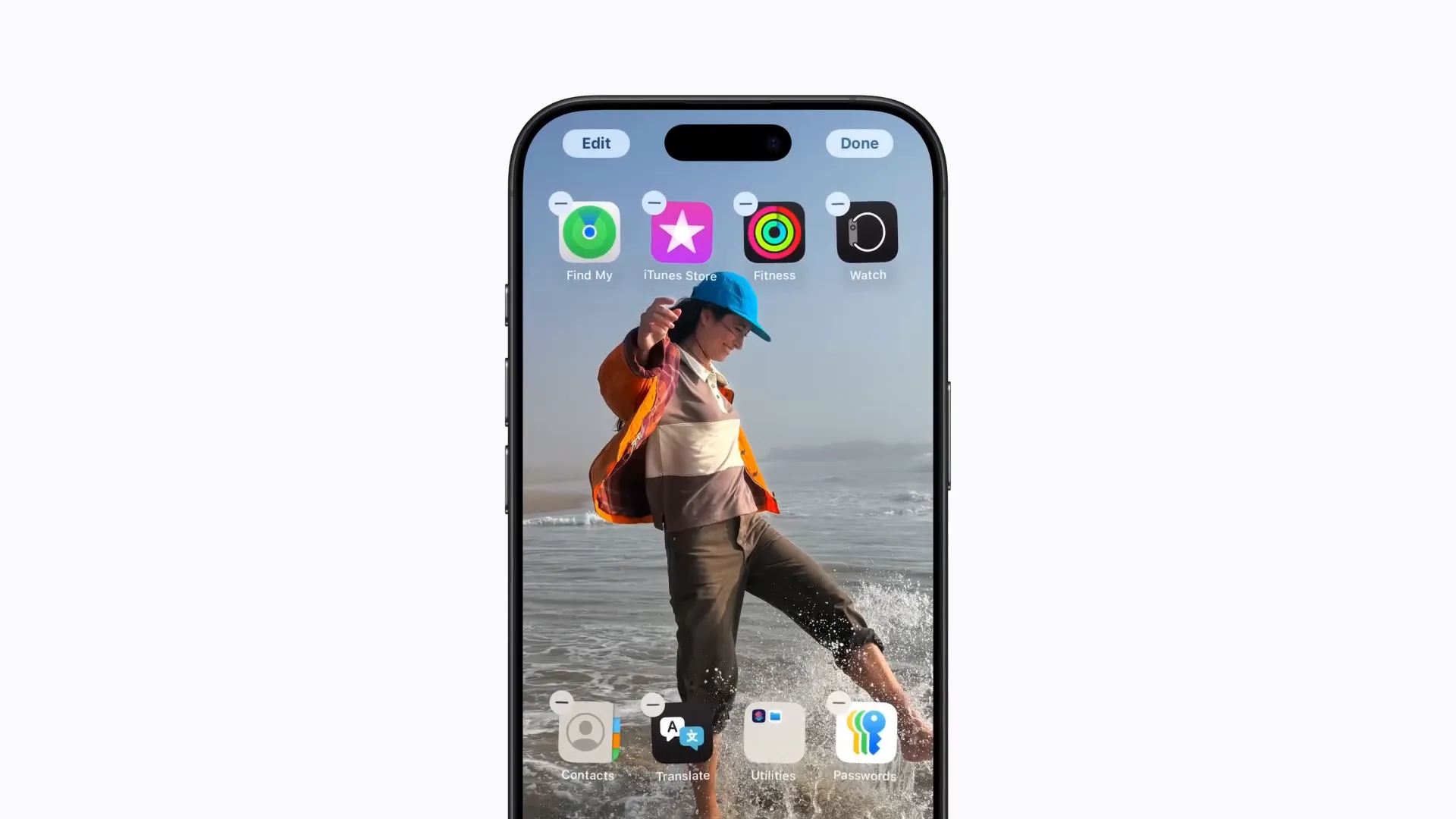
فهرست مطالب
- شروع به شخصیسازی صفحه اصلی
- افزودن و تنظیم ویجتها
- شخصیسازی ظاهر صفحه اصلی
- تنظیم رنگ و روشنایی طبق والپیپر
- چرا شخصیسازی صفحه اصلی اهمیت دارد؟
- نکات مهم برای استفاده بهتر از این قابلیتها
- جمعبندی
- سؤالات متداول (FAQ)
شروع به شخصیسازی صفحه اصلی
برای شروع شخصیسازی صفحه اصلی، کافی است روی هر صفحهای از صفحه اصلی آیفون یا آیپد خود، انگشتتان را لمس و نگه دارید تا آیکونهای برنامهها شروع به لرزیدن (jiggle) کنند. در این حالت، گوشه بالا سمت چپ صفحه گزینهای به نام Edit ظاهر میشود که با انتخاب آن وارد بخش ویرایش خواهید شد.
در این بخش میتوانید ویجتها را اضافه کنید، ظاهر کلی صفحه اصلی را تغییر دهید یا صفحات مختلف صفحه اصلی را مدیریت کنید. برای افزودن ویجت جدید، روی گزینه Add Widget ضربه بزنید و به انتخاب ویجت مورد نظر خود بپردازید.
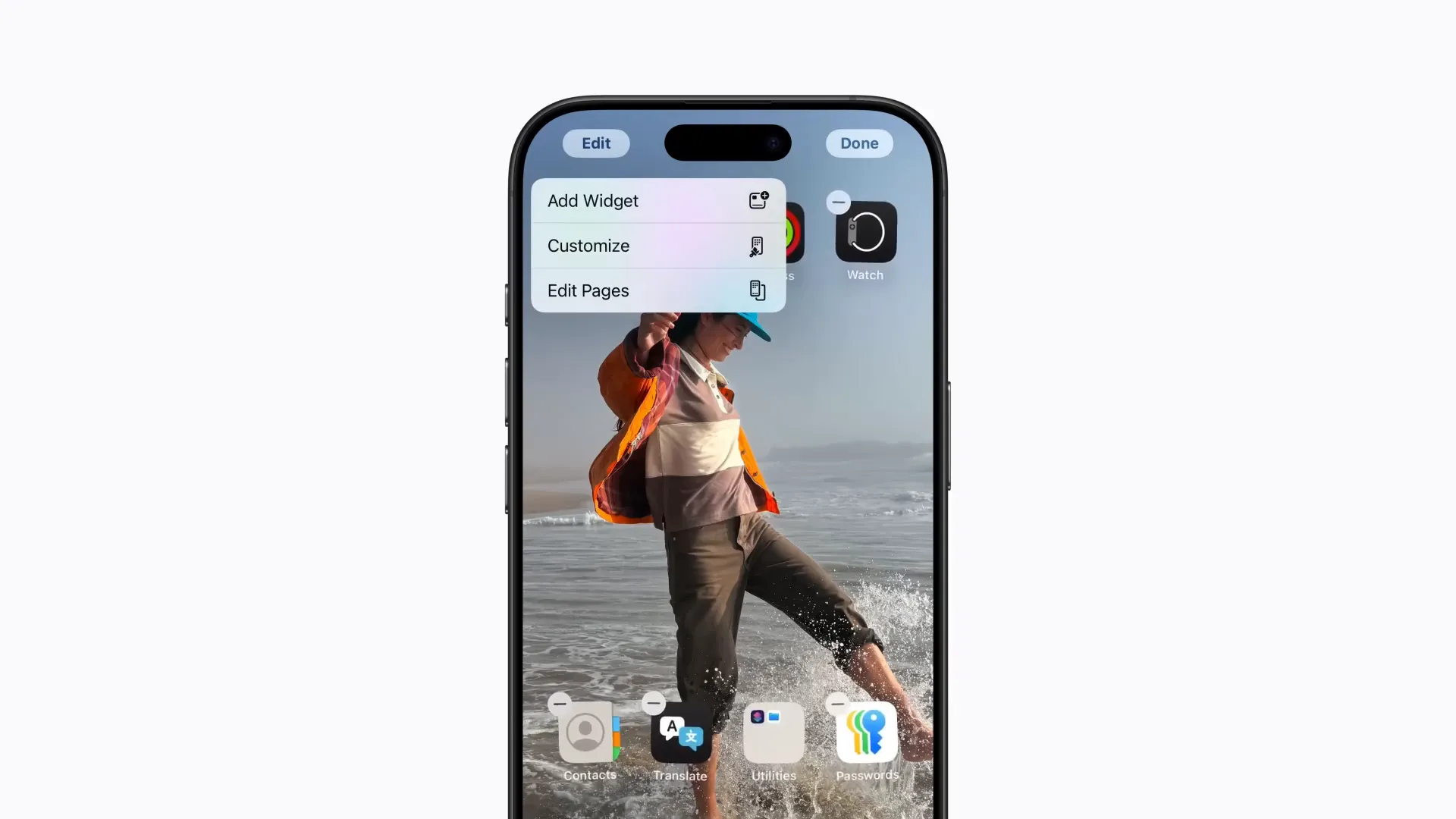
افزودن و تنظیم ویجتها
پس از ورود به بخش افزودن ویجت، میتوانید ویجتهای مختلف را جستوجو کنید یا از فهرست موجود انتخاب نمایید. به عنوان مثال، ویجت Reminders یا یادآورها یکی از گزینههای محبوب است که میتوانید به صفحه اصلی اضافه کنید. پس از انتخاب ویجت، با ضربه زدن روی Add Widget، ویجت به صفحه اصلی شما اضافه میشود.
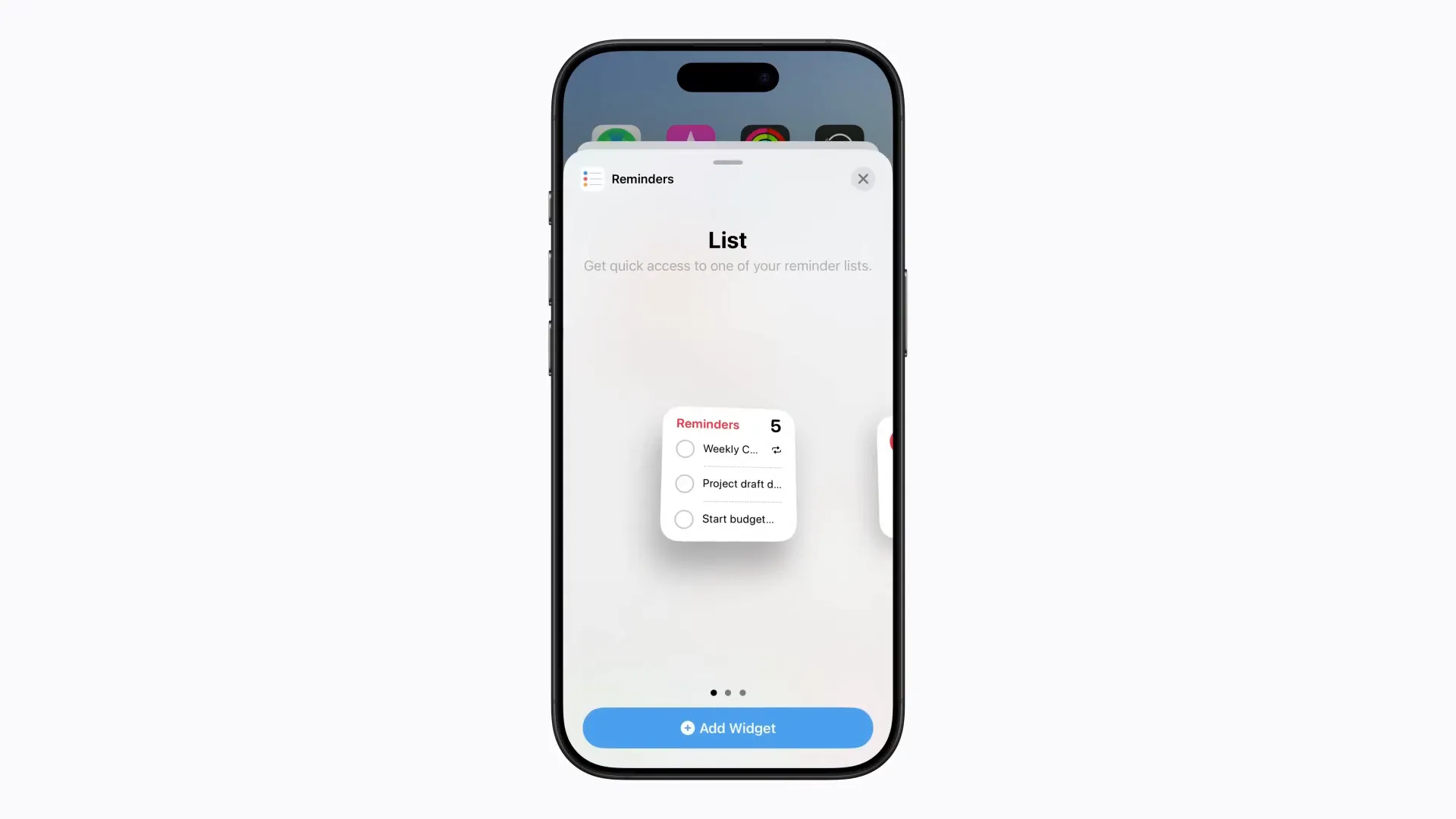
یکی از قابلیتهای جالب این ویجتها این است که میتوانید اندازه آنها را به دلخواه تغییر دهید. برای این کار، کافی است دستهای که در گوشه پایین سمت راست ویجت قرار دارد را بکشید و اندازه ویجت را بزرگتر یا کوچکتر کنید. همچنین میتوانید ویجت را به مکان دلخواه روی صفحه اصلی بکشید و رها کنید.
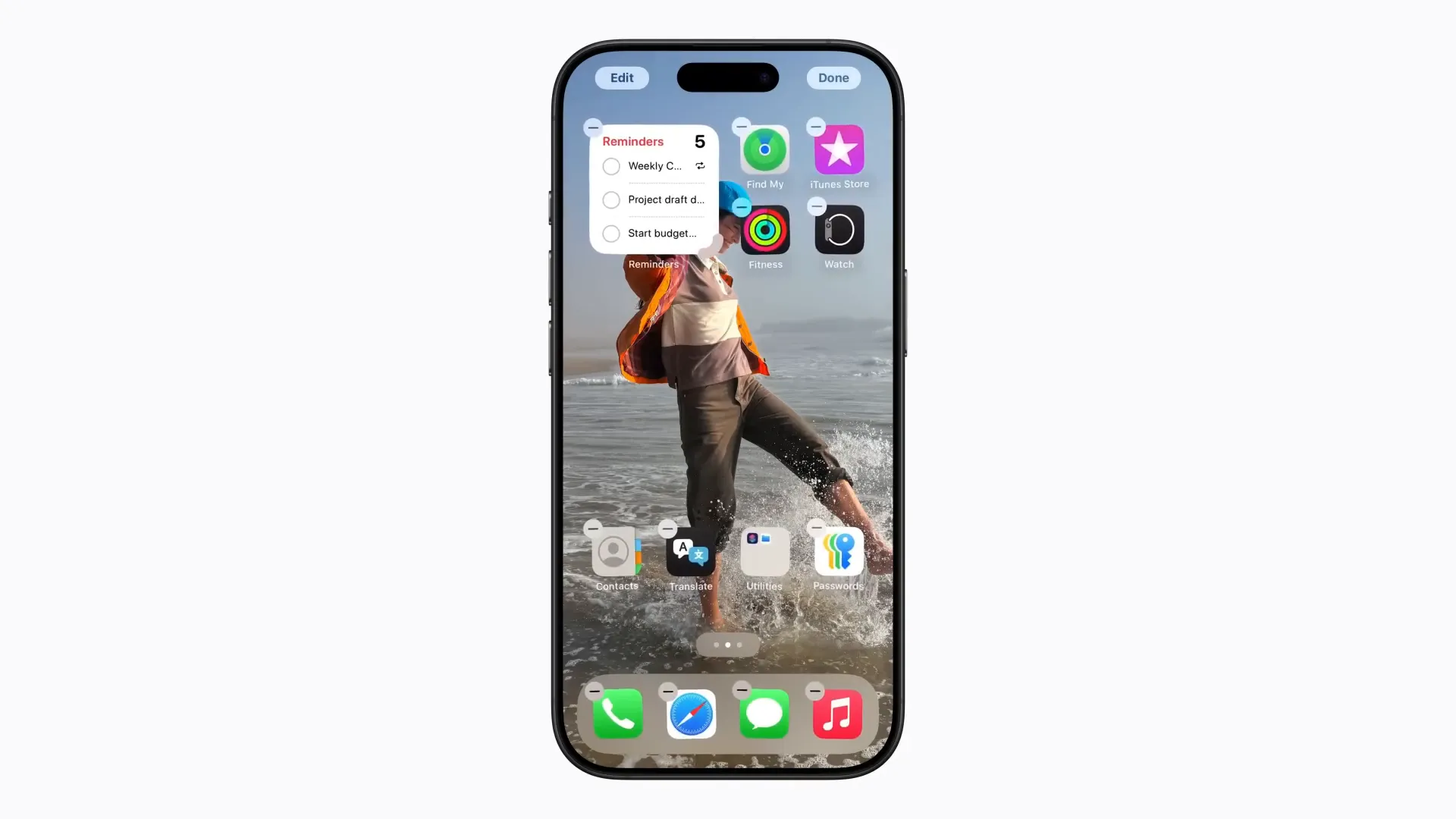
علاوه بر ویجتها، شما میتوانید آیکون برنامهها را نیز به راحتی جابجا کنید و آنها را در مکانهایی قرار دهید که پسزمینه یا والپیپر شما بهتر دیده شود. این انعطافپذیری به شما امکان میدهد تا صفحه اصلی خود را به شکلی زیباتر و هماهنگتر با سلیقهتان بچینید.
شخصیسازی ظاهر صفحه اصلی
بعد از اینکه ویجتها و برنامهها را به دلخواه مرتب کردید، میتوانید ظاهر کلی صفحه اصلی را نیز تغییر دهید. برای این منظور دوباره روی گزینه Edit ضربه بزنید و سپس Customize را انتخاب کنید. در این بخش، چند گزینه برای تنظیم ظاهر آیکونها و ویجتها در اختیار دارید.
- Large: اگر این گزینه را انتخاب کنید، آیکون برنامهها بزرگتر میشوند و برچسبهای متنی کنار آنها حذف میگردد. این حالت برای کسانی که دوست دارند آیکونهای بزرگتر و سادهتر داشته باشند مناسب است.
- Dark: این حالت باعث میشود که آیکونها و ویجتها به صورت تاریک (Dark Mode) نمایش داده شوند. این گزینه مخصوصاً در محیطهای کمنور و شب بسیار کاربردی است.
- Automatic: این گزینه حالت نمایش آیکونها و ویجتها را به صورت خودکار بر اساس زمان روز تغییر میدهد؛ یعنی در روز حالت روشن و در شب حالت تاریک به صورت خودکار فعال میشود.
- Tinted: با انتخاب این گزینه، میتوانید یک رنگ دلخواه برای آیکونها و ویجتهای پشتیبانی شده انتخاب کنید تا با رنگهای موجود در والپیپر شما هماهنگ شود.
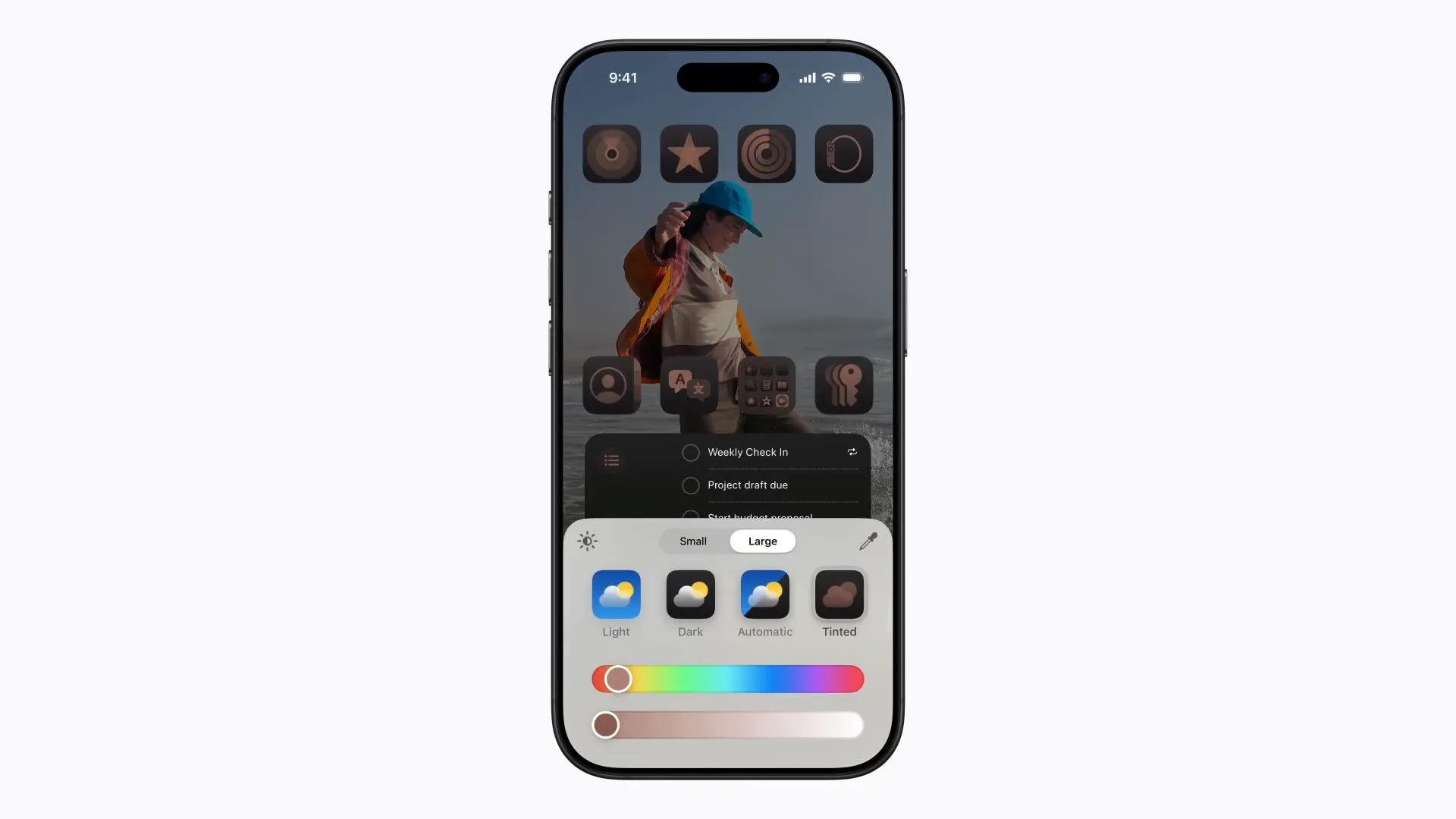
تنظیم رنگ و روشنایی طبق والپیپر
یکی از ویژگیهای جذاب در بخش Tinted، امکان انتخاب رنگ از روی تصویر پسزمینه است. برای این کار، ابتدا روی دکمه Brighten ضربه بزنید تا تصویر پسزمینه روشنتر شود و رنگها بهتر نمایان شوند.
سپس با استفاده از ابزار Eye Dropper، میتوانید هر رنگی را که در تصویر پسزمینه میبینید انتخاب کنید. کافی است انگشت خود را روی صفحه بکشید تا رنگ دلخواه پیدا شود و سپس انگشتتان را بردارید تا رنگ انتخاب شود.
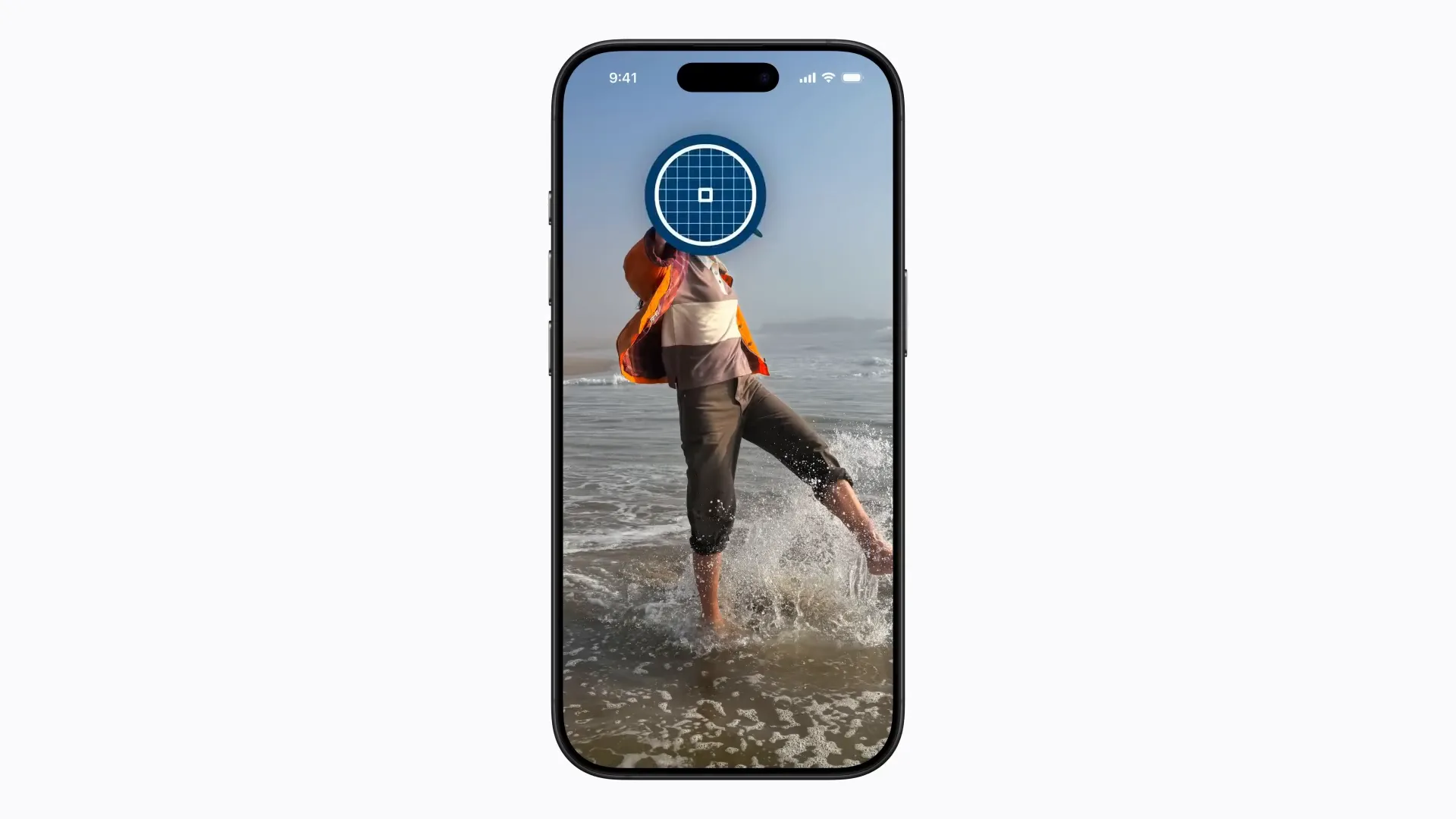
همچنین، میتوانید با استفاده از اسلایدرهای رنگ و اشباع، رنگ انتخابی را دقیقتر تنظیم کنید و به دلخواه خود تغییر دهید. پس از اتمام تنظیمات، کافی است در هر نقطهای خارج از منو ضربه بزنید تا تنظیمات ذخیره شود و صفحه اصلی شما با ظاهر جدید نمایش داده شود.
چرا شخصیسازی صفحه اصلی اهمیت دارد؟
شخصیسازی صفحه اصلی باعث میشود که دستگاه شما نه تنها زیباتر و جذابتر شود، بلکه استفاده از آن نیز راحتتر و لذتبخشتر گردد. وقتی برنامهها و ویجتها در جای مناسب قرار گرفته باشند و رنگها و ظاهر آنها با پسزمینه هماهنگ باشد، تجربه کاربری به شکل قابل توجهی بهبود مییابد.
علاوه بر این، قابلیتهایی مانند تغییر خودکار حالت روشن و تاریک (Automatic) یا انتخاب رنگهای متناسب با پسزمینه (Tinted) باعث میشوند که صفحه اصلی شما همیشه با محیط اطراف و ساعت روز تطابق داشته باشد و چشم شما کمتر خسته شود.
نکات مهم برای استفاده بهتر از این قابلیتها
- قبل از شروع به شخصیسازی، یک تصویر پسزمینه مناسب انتخاب کنید که رنگها و طراحی آن به خوبی با ویجتها و آیکونها هماهنگ شود.
- ویجتها را در مکانهایی قرار دهید که سریعتر به آنها دسترسی داشته باشید یا اطلاعات مهم را به سرعت مشاهده کنید.
- اندازه ویجتها را متناسب با نیاز خود تنظیم کنید؛ مثلاً ویجتهای یادآورها میتوانند بزرگتر باشند تا بهتر دیده شوند.
- اگر دوست دارید صفحه ساده و مرتب داشته باشید، گزینه Large را برای آیکونها انتخاب کنید تا ظاهر تمیزتر و کمحجمتری داشته باشید.
جمعبندی
شخصیسازی صفحه اصلی در iOS 18 و iPadOS 18، تجربه کاربری دستگاههای آیفون و آیپد را به سطحی بالاتر میبرد. با استفاده از ابزارهای جدید میتوانید ویجتها و اپلیکیشنها را دقیقاً در جای دلخواه قرار دهید، اندازه آنها را تغییر دهید و ظاهر کلی صفحه را با توجه به سلیقه و نیاز خود تنظیم کنید.
امکاناتی مانند حالتهای نمایش خودکار، رنگهای دلخواه بر اساس پسزمینه و تغییر اندازه ویجتها، به شما امکان میدهد صفحه اصلی را به شکلی شخصی و کاربردی بسازید که نه تنها زیباست بلکه کار با دستگاهتان را آسانتر میکند.
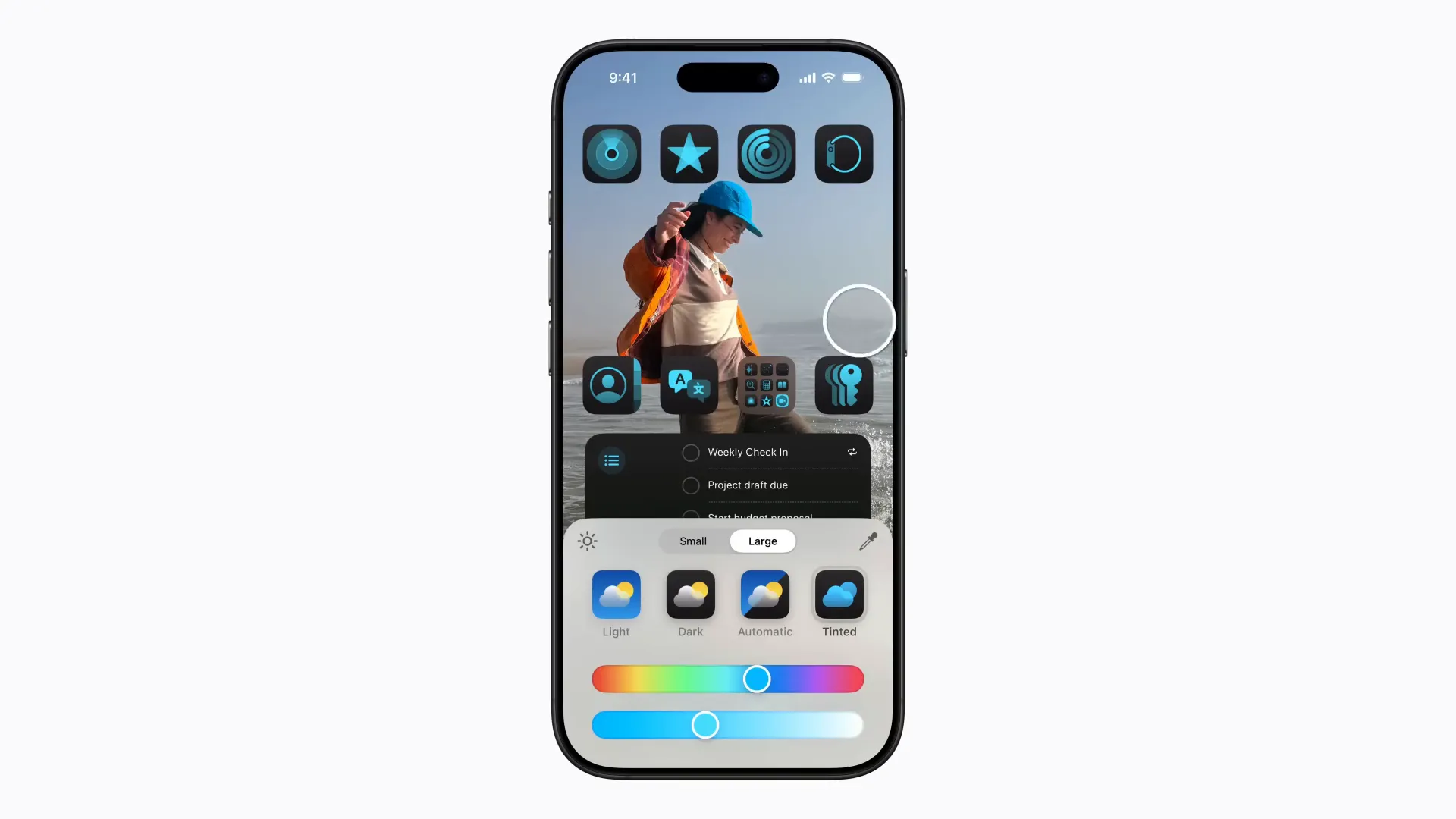
سؤالات متداول (FAQ)
۱. چگونه ویجتها را به صفحه اصلی اضافه کنم؟
برای افزودن ویجت، انگشت خود را روی صفحه اصلی نگه دارید تا آیکونها شروع به لرزیدن کنند. سپس گزینه Edit را انتخاب کنید و روی Add Widget ضربه بزنید. ویجت مورد نظر را انتخاب و اضافه کنید.
۲. آیا میتوانم اندازه ویجتها را تغییر دهم؟
بله. پس از افزودن ویجت، میتوانید با کشیدن دستهای که در گوشه پایین سمت راست ویجت قرار دارد، اندازه آن را تغییر دهید.
۳. چگونه رنگ آیکونها و ویجتها را با پسزمینه هماهنگ کنم؟
در بخش Customize، گزینه Tinted را انتخاب کنید و با ابزار Eye Dropper رنگ دلخواه را از روی پسزمینه انتخاب کنید. همچنین میتوانید رنگ و اشباع را با اسلایدرها تنظیم کنید.
۴. حالت Automatic در شخصیسازی صفحه اصلی چیست؟
این حالت باعث میشود که ظاهر آیکونها و ویجتها بر اساس زمان روز به صورت خودکار بین حالت روشن و تاریک تغییر کند.
۵. آیا میتوانم آیکون برنامهها را بدون نوشته نمایش دهم؟
بله. با انتخاب گزینه Large در بخش شخصیسازی، آیکونها بزرگتر شده و برچسبهای متنی کنار آنها حذف میشود.
اپل آیدی اختصاصی خود را بسازید
با ربات ساخت اپل آیدی، بدون شماره مجازی و با اطلاعات واقعی خودتان، اپل آیدی معتبر آمریکا بسازید
